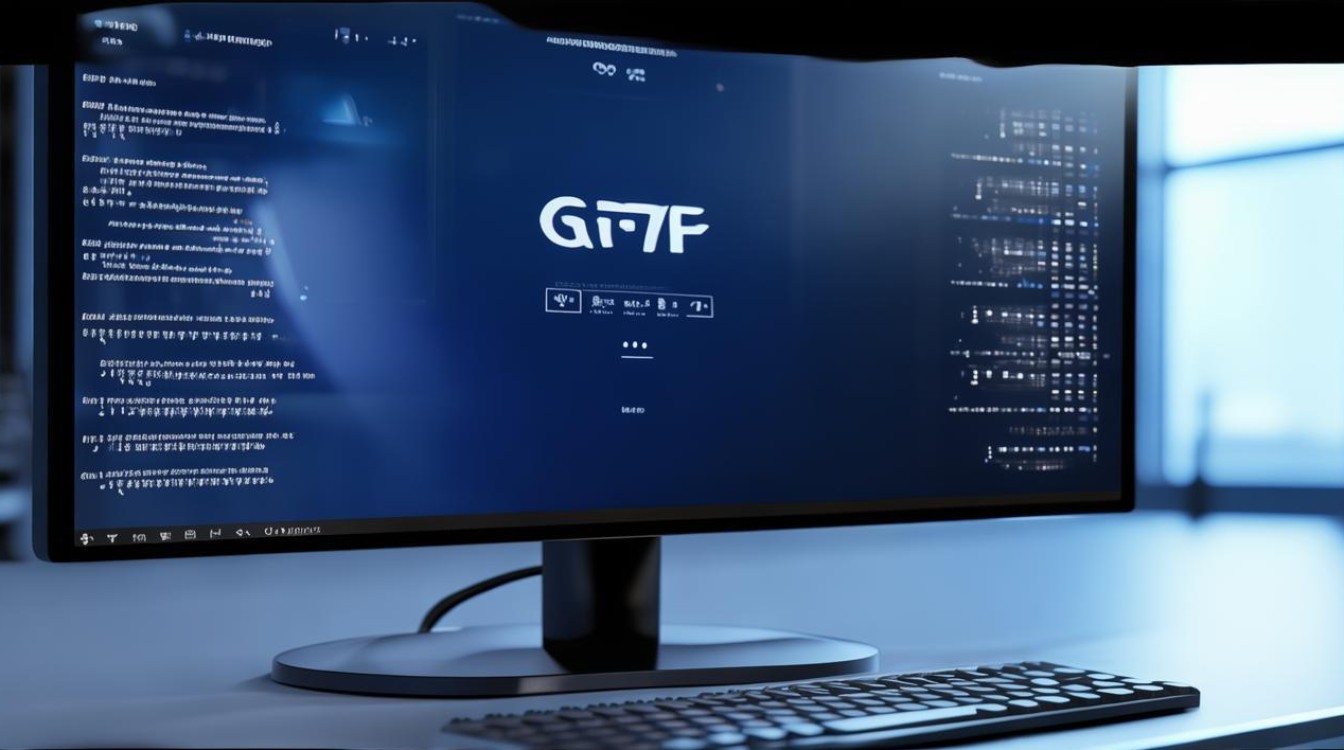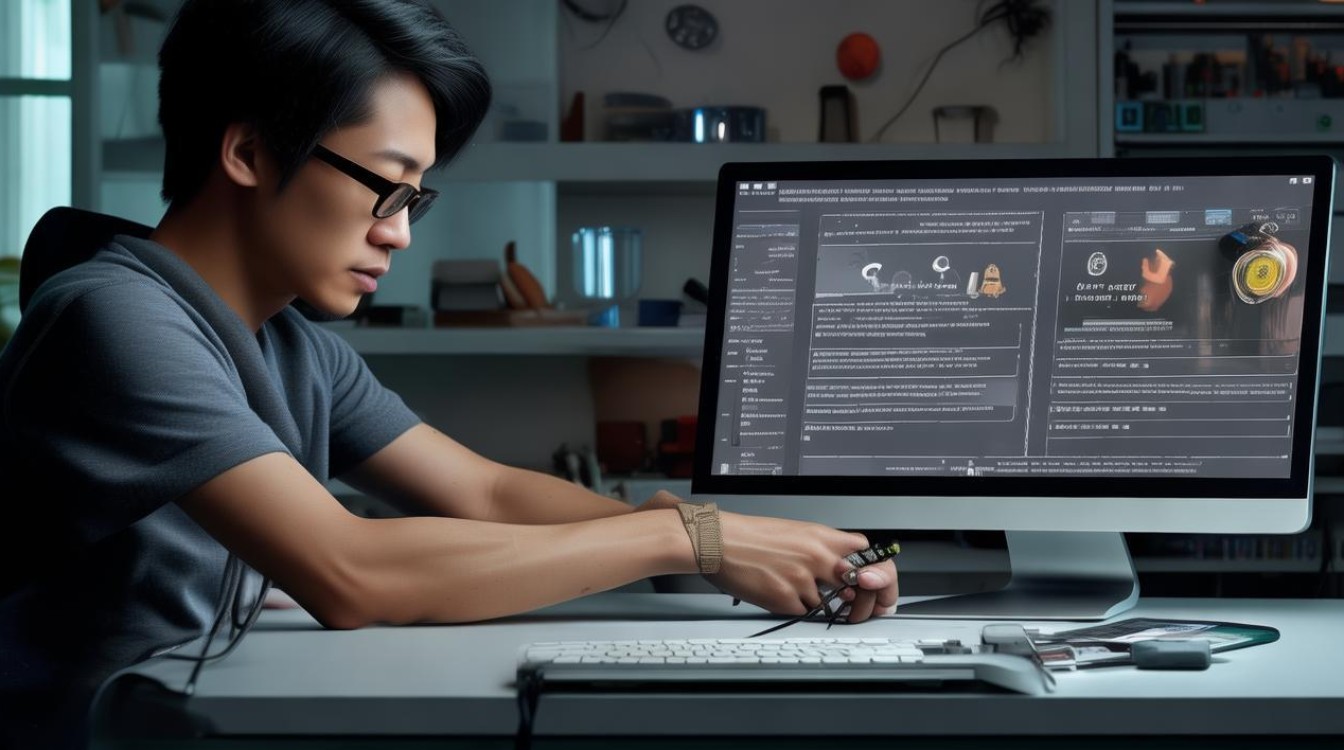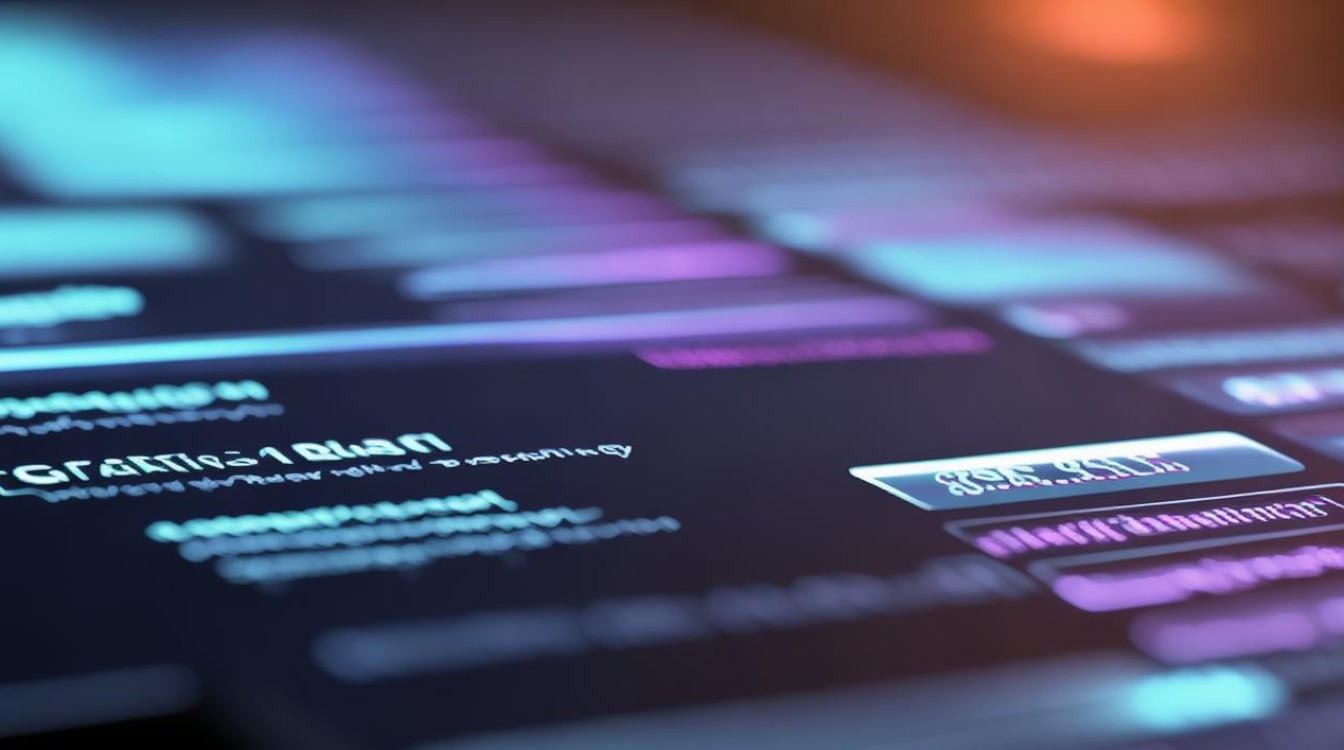开机无法显示硬盘
shiwaishuzidu 2025年4月26日 00:40:43 硬盘 11
开机无法显示硬盘,可能是硬盘连接线松动、接口故障,或硬盘本身损坏,也可能是BIOS设置问题,需逐一排查解决。
开机无法显示硬盘是一个较为复杂的问题,可能由多种原因导致,以下是对这一问题的详细分析:
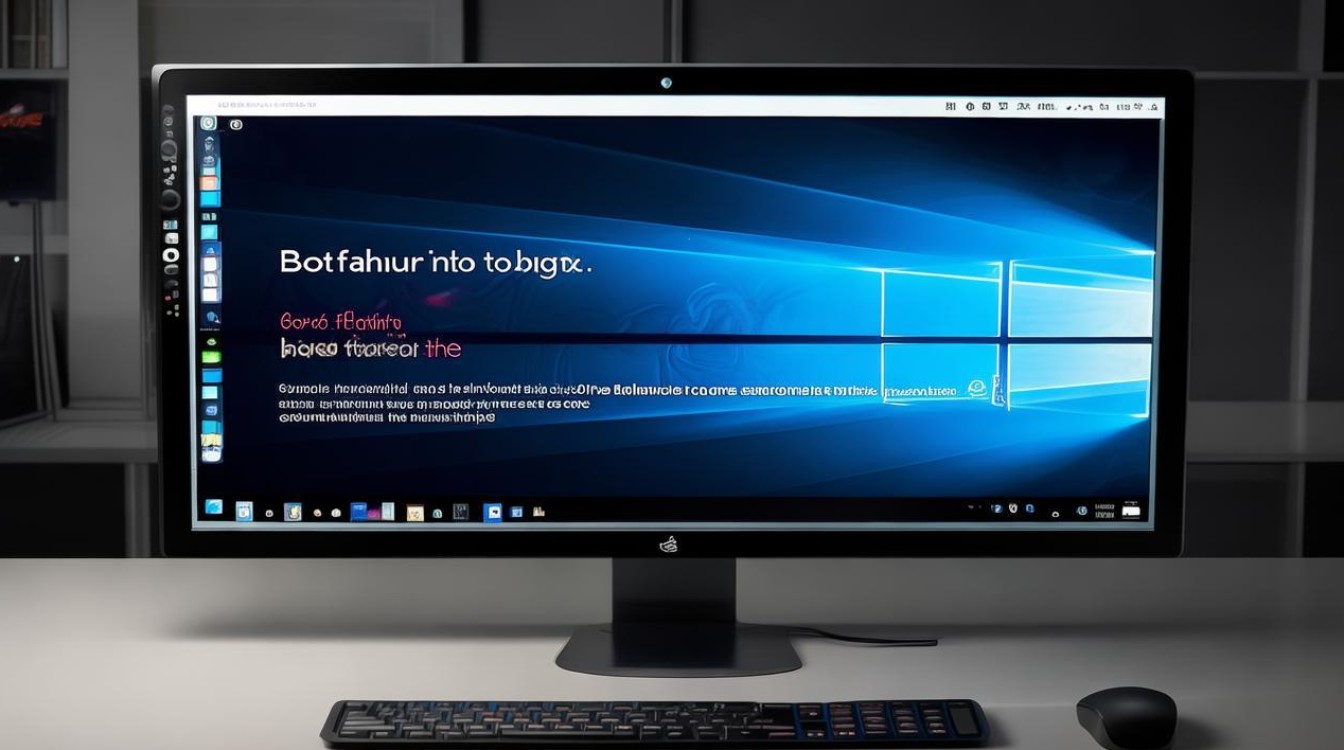
硬件连接方面
| 可能原因 | 具体表现及分析 | 解决方法 |
|---|---|---|
| 数据线问题 | 若硬盘数据线松动、损坏或接触不良,电脑主板与硬盘之间无法正常传输数据,开机时硬盘就无法被识别,在电脑移动过程中,数据线可能被拉扯导致松动。 | 关闭电脑,切断电源,打开机箱,检查硬盘数据线是否牢固连接在硬盘和主板的接口上,若松动则重新插紧;若数据线有损坏迹象,如外观破损、折痕等,需更换新的数据线。 |
| 电源线问题 | 硬盘电源线未接好或电源供应不足,会使硬盘无法正常工作,进而在开机时无法显示,比如电源功率较低,而电脑安装了多个高性能硬件设备,可能会导致硬盘供电不足。 | 检查硬盘电源线是否插紧,若电源线老化或损坏,及时更换,同时检查电脑电源功率是否满足硬件需求,必要时更换功率更大的电源。 |
| 硬盘本身故障 | 硬盘长时间使用可能出现坏道、磁头损坏等物理故障,或者硬盘主控芯片出现故障,导致硬盘无法被正常识别,硬盘在使用过程中受到剧烈震动,可能会损伤磁头或产生坏道。 | 如果硬盘有重要数据,可尝试使用专业的数据恢复软件或工具进行数据备份;若硬盘故障严重,需更换新的硬盘。 |
BIOS设置方面
| 可能原因 | 具体表现及分析 | 解决方法 |
|---|---|---|
| 未检测到硬盘 | 开机时BIOS/UEFI会检测电脑中的硬件设备,若硬盘未正确连接或出现故障,BIOS中可能无法检测到硬盘信息,从而导致开机后系统无法显示硬盘。 | 重启电脑,按照开机画面提示的按键(通常为DEL、F2或ESC)进入BIOS/UEFI界面,在硬件信息或者存储设备选项中查看是否有硬盘相关信息,若没有,检查硬盘连接是否正常,或尝试更换硬盘接口。 |
| 启动顺序设置错误 | BIOS中设置的启动顺序不正确,可能导致系统在开机时没有从正确的硬盘启动,使得硬盘无法显示,设置了从U盘或其他外部设备优先启动,而硬盘启动顺序靠后或未被设置为启动设备。 | 进入BIOS设置界面,找到“Boot”或“启动”选项,调整启动顺序,将硬盘设置为第一启动设备,然后保存设置并退出BIOS,重启电脑。 |
| SATA模式设置不兼容 | 部分硬盘可能需要特定的SATA模式才能正常工作,如AHCI模式或IDE模式,如果BIOS中设置的SATA模式与硬盘不兼容,可能会出现硬盘无法显示的情况,一些较新的硬盘在AHCI模式下性能更佳,但在某些老旧主板上可能需要设置为IDE模式才能被识别。 | 进入BIOS设置界面,找到“Advanced”或“高级”选项,再找到“SATA Configuration”或相关设置项,尝试更改SATA模式,如从AHCI模式切换到IDE模式或反之,然后保存设置并重启电脑。 |
驱动程序方面
| 可能原因 | 具体表现及分析 | 解决方法 |
|---|---|---|
| 驱动程序未安装或损坏 | 如果硬盘驱动程序没有正确安装,或者驱动程序文件损坏、丢失,操作系统无法与硬盘进行正常的通信,就会导致硬盘无法显示,在重装系统后,如果没有及时安装硬盘驱动程序,就可能出现这种情况。 | 打开设备管理器(Device Manager),找到“磁盘驱动器”选项,查看是否有未知设备或有黄色感叹号的设备,如果有,右键点击该设备,选择“更新驱动程序”,按照提示完成驱动程序的更新或重新安装。 |
| 驱动版本不兼容 | 安装了不适合当前硬盘或操作系统版本的驱动程序,可能会导致硬盘无法正常工作,某些驱动程序可能是为旧版本操作系统设计的,在新版本操作系统上可能会出现兼容性问题。 | 访问硬盘厂商的官方网站,下载与硬盘型号和操作系统版本相匹配的最新驱动程序,然后在设备管理器中卸载原有的驱动程序,再安装新下载的驱动程序。 |
系统及软件方面
| 可能原因 | 具体表现及分析 | 解决方法 |
|---|---|---|
| 系统故障 | 操作系统出现错误或损坏,可能会影响对硬盘的识别和显示,系统文件丢失、损坏或注册表错误等情况。 | 可以尝试使用系统自带的修复工具,如Windows系统的“系统还原”功能,将系统恢复到出现问题之前的状态;或者使用系统安装光盘或U盘进行系统修复或重装。 |
| 分区表错误 | 硬盘的分区表出现错误或损坏,可能导致系统无法正确识别硬盘分区,从而无法显示硬盘,不正常关机、病毒攻击等原因都可能导致分区表损坏。 | 使用专业的分区工具,如DiskGenius等,对硬盘进行分区表检查和修复,在操作过程中,注意备份重要数据,以免造成数据丢失。 |
| 病毒或恶意软件感染 | 某些病毒或恶意软件可能会破坏硬盘的相关设置或文件,导致硬盘无法显示,病毒可能会修改系统设置、删除驱动程序文件或破坏分区表等。 | 使用可靠的杀毒软件对电脑进行全面扫描和查杀,清除病毒和恶意软件,检查系统和硬盘的相关设置是否被篡改,如有需要,进行相应的修复和调整。 |
遇到开机无法显示硬盘的问题时,不要慌张,可以按照上述方法逐步排查和解决,如果问题仍然无法解决,建议寻求专业人士的帮助。
FAQs
问题1:开机无法显示硬盘,一定是硬盘坏了吗? 答:不一定,虽然硬盘故障是导致开机无法显示硬盘的一个可能原因,但还有其他多种因素也可能引起这个问题,如硬件连接不良、BIOS设置错误、驱动程序问题、系统故障等,在判断是否是硬盘损坏之前,应该先检查其他方面是否存在问题,以确定真正的原因。

问题2:如何预防开机无法显示硬盘的问题? 答:要确保硬盘的硬件连接稳固,避免在电脑移动或使用时造成数据线和电源线的松动,定期对硬盘进行维护,如使用磁盘碎片整理工具、检查坏道等,以保持硬盘的良好性能,注意正确安装和更新硬盘驱动程序,避免安装不兼容的驱动程序,保持操作系统和杀毒软件的更新,防止病毒和恶意软件对硬盘造成破坏,在使用电脑时,要避免不正常关机,以免对硬盘造成损伤。